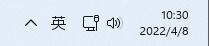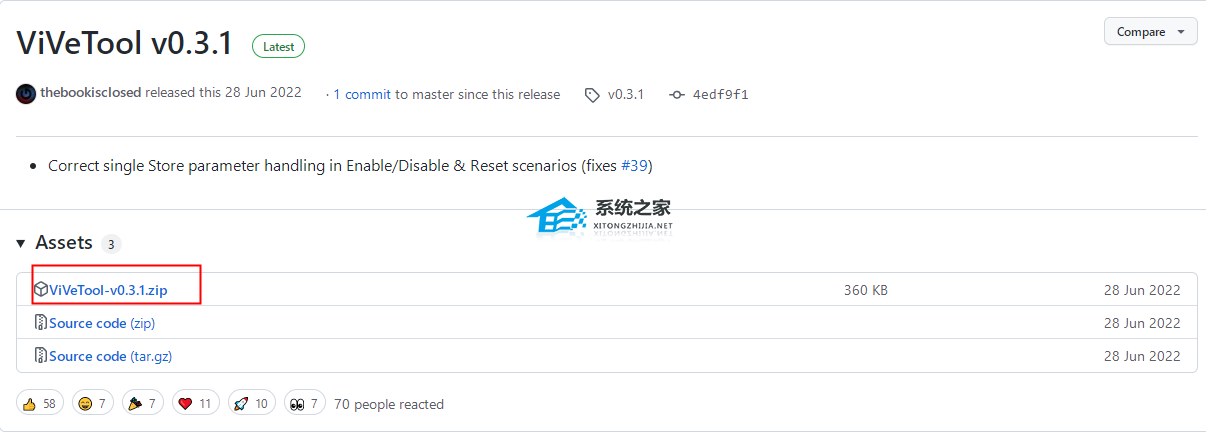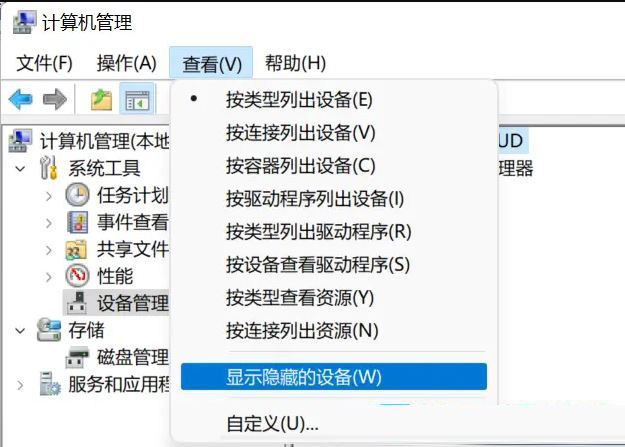Win11 21H2如何升级22H2?Win11 21H2升级22H2详细方法
Win11 2022大版本更新22H2已经推送了,Windows 11 2022更新提供了更快的搜索,更好的开始菜单体验,多样化的小工具,以及可访问性增强。那么Win11 21H2如何升级22H2?小编为你推荐的是最简单的两种方法。
方法一:直接更新系统
您可以在Windows更新设置中收到对应的更新推送,然后即可轻松完成系统升级任务。
1、按Win+I打开系统设置页面,选择“Windows更新”选项。
2、在右侧详情页面中点击“检查更新”,系统将自动检测是否有新版本更新推送,如果有的话会自动下载更新包并完成系统升级任务。
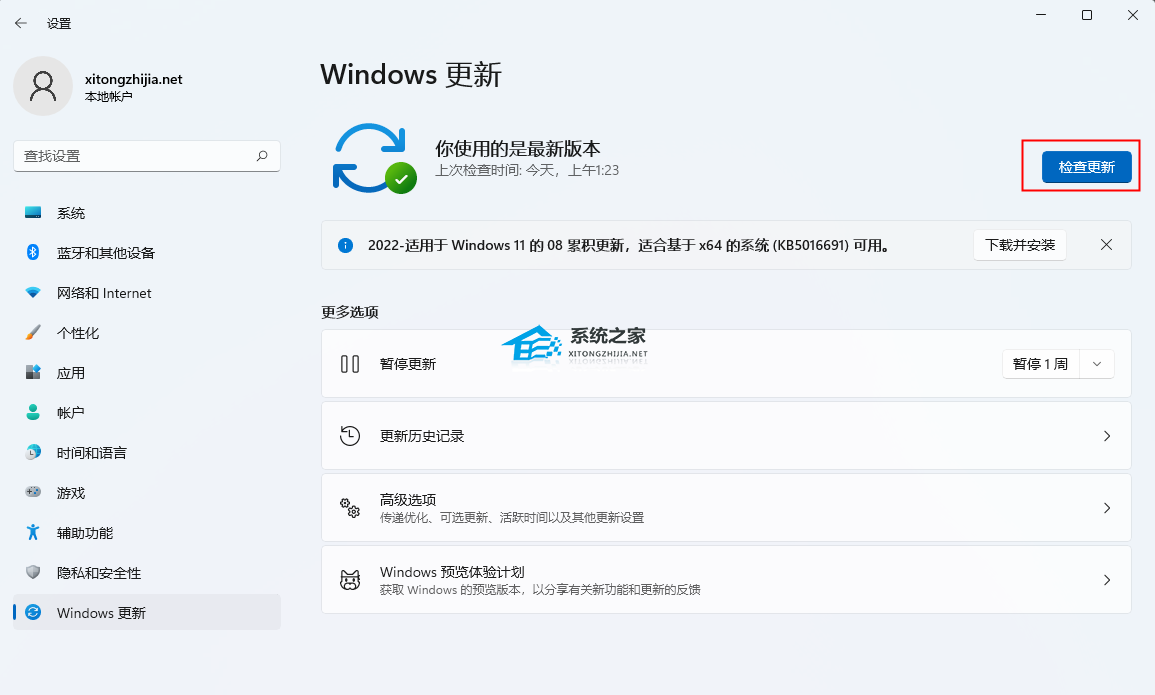
方法二:使用镜像安装
下载地址:Ghost Win11 22621.521 官方正式版 (22H2)
Ghost Win11 22621.521 官方正式版 (22H2)采用微软官方最新发布 Windows 11 22H2 22621 521 64位 专业版为基础制作母盘,此系统也是微软今年首发版 Win11官方正式版,更新版本补丁至 2022.09.21,技术人员在离线状态下精心制作,去除了安全中心,为了用户能更好体验最新系统,其他功能无做过多的精减,保持系统原汁原味,集成万能驱动版,并使用驱动智能识别技术,系统运行流畅稳定。
下载安装完成:
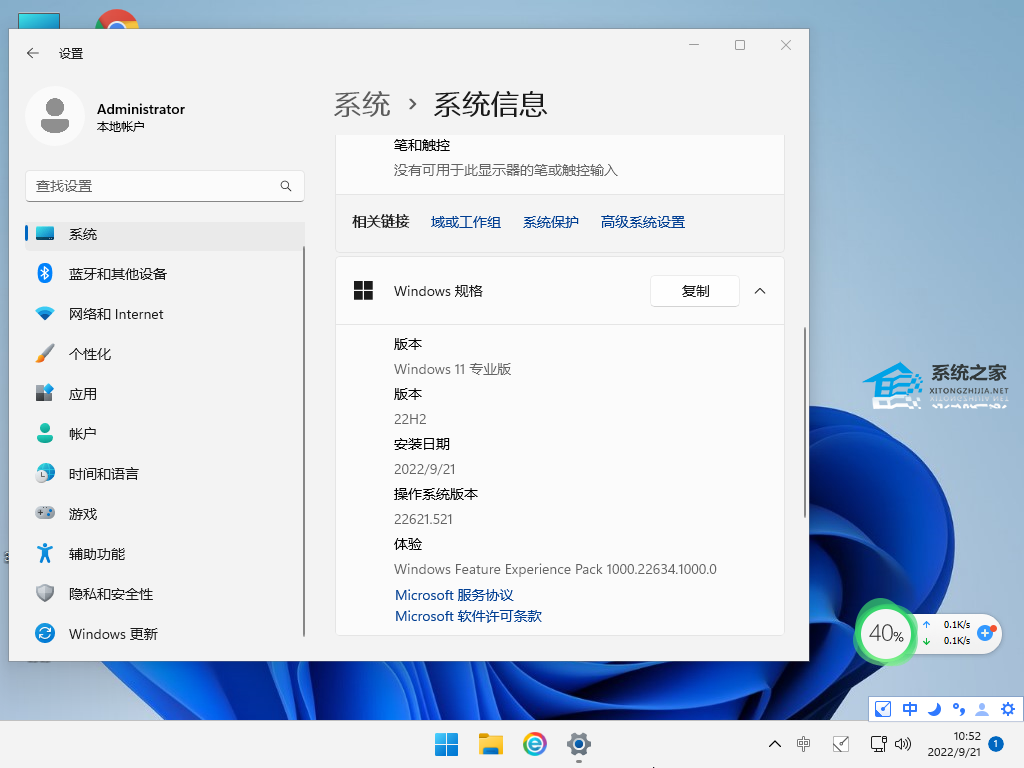
安装方法
Windows教程网为您提供两种安装方法,本地硬盘安装是最为简单的安装方法。建议使用硬盘安装前先制作U盘启动工具,如果硬盘安装失败,或者您的电脑已经是开不了机、卡在欢迎界面、进不去桌面、蓝屏等情况,那么就需要选择U盘重装系统。
温馨提醒:重装系统时会格式化当前系统盘(一般是C盘),一定要提前备份好C盘和桌面上数据。
1、本地硬盘安装:硬盘安装Win11系统教程
2、U盘启动工具安装:U盘重装win11系统教程
感谢您选择Windows教程网系统,安装过程中如有任何问题,请加QQ群:472493674 及时联系我们客服。